Ubuntu Linuxにアスタリスクをインストールする方法を学びたいですか? このチュートリアルでは、Ubuntu Linuxを実行しているコンピューターでAsterisk VoIPサーバーのインストールを実行するために必要なすべての手順を示します。
•Ubuntu 18.04
•Ubuntu 19.04
•アスタリスク16.5.1
•アスタリスク16.6.0
ハードウェアリスト:
次のセクションでは、このアスタリスクチュートリアルの作成に使用される機器のリストを示します。
上記のすべてのハードウェアは、Amazon Webサイトにあります。
Asterisk Playlist:
このページでは、Ubuntu Linuxに関連するビデオのリストにすばやくアクセスできます。
というYouTubeチャンネルに登録することを忘れないでください FKIT.
アスタリスク関連のチュートリアル:
このページでは、アスタリスクに関連するチュートリアルのリストにすばやくアクセスできます。
チュートリアル-Ubuntu Linuxでのアスタリスクのインストール
Linuxコンソールで、次のコマンドを使用して必要なパッケージをインストールします。
次のコマンドを使用して、アスタリスクパッケージをダウンロードします。
アスタリスクをコンパイルする前に、必要なパッケージのダウンロードを実行する必要があります。
dahdi-linuxパッケージをコンパイルしてインストールします。
dahdi-toolsパッケージをコンパイルしてインストールします。
libpriパッケージをコンパイルしてインストールします。
次のコマンドを使用して、アスタリスクライブラリの要件を満たします。
ASTERISKのバージョンとファイルの場所は、私のものとは異なる場合があることに注意してください。
求められたら、あなたの国の国際コードを入力します。
この例では、ブラジルにコード55を設定します。
ブラジルに電話するには、最初に55をダイヤルする必要があります。
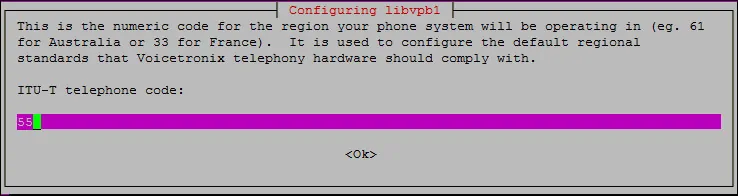
これで、Asteriskパッケージをコンパイルしてインストールできます。
あなたはアスタリスクバージョンであり、ファイルの場所は私のものとは異なる可能性があることに留意してください。
make menuselectコマンドは、インストールするモジュールを選択できるメニューを開きます。
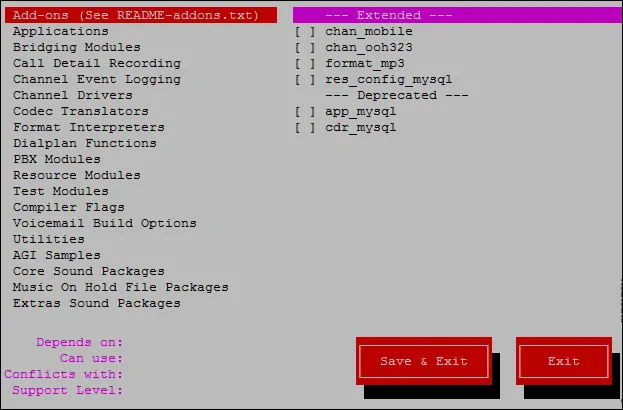
どうすればよいかわからない場合は、デフォルトのモジュールのままにして、[保存して終了]ボタンをクリックします。
makeサンプルおよびmake configコマンドは、構成ファイルのサンプルをインストールします。
アスタリスクのインストールが完了しました。
次のコマンドを使用して、アスタリスクサービスを開始します。
次のコマンドを使用して、アスタリスクサービスのステータスを確認します。
次のコマンドを使用して、アスタリスクが使用する通信ポートを確認します。
おめでとうございます! Ubuntu LInuxへのアスタリスクのインストールが完了しました。
